3 cách tắt âm bàn phím quay số trên iPhone đơn giản nhất

Xem nhanh [ẨnHiện]
- 1 Làm thế nào để tắt âm bàn phím quay số trên iPhone?
- 1.1 Tại sao không tắt được âm bàn phím quay số iPhone?
- 1.2 Hướng dẫn 3 cách tắt âm bàn phím quay số trên iPhone
- 1.2.1 Tắt âm bàn phím quay số trên iPhone bằng cách sử dụng nút vật lý
- 1.2.2 Tắt âm bàn phím quay số trên iPhone bằng nút tăng, giảm âm lượng
- 1.2.3 Tắt âm bàn phím quay số trên iPhone bằng cách tùy chỉnh âm trong Cài đặt
- 1.3 Kết luận
Làm thế nào để tắt âm bàn phím quay số trên iPhone?
Ở thời điểm hiện tại, nhiều người dùng iPhone vẫn thường gặp khó khăn trong việc tìm hiểu cách tắt âm bàn phím trên thiết bị. Bạn đang trong một cuộc hội thoại quan trọng hoặc đang ở nơi yên tĩnh và bạn muốn tắt âm bàn phím quay số trên điện thoại iPhone để không gây phiền toái cho những người xung quanh. Bài viết này, XTmobile sẽ giới thiệu đến bạn 3 cách tắt âm bàn phím quay số trên iPhone đơn giản nhất. Hãy cùng khám phá nhé!
Tại sao không tắt được âm bàn phím quay số iPhone?
Việc tắt âm bàn phím cũng giúp bạn tăng tính riêng tư trong các cuộc gọi hoặc khi bạn đang nhập mật khẩu. Bằng cách tắt âm bàn phím, bạn sẽ không lo lắng về việc người khác có thể nghe được những gì bạn đang gõ trên bàn phím của mình. Ngoài ra, việc tắt âm bàn phím quay số cũng sẽ giúp kéo dài thời gian sử dụng pin của điện thoại iPhone hơn một chút.
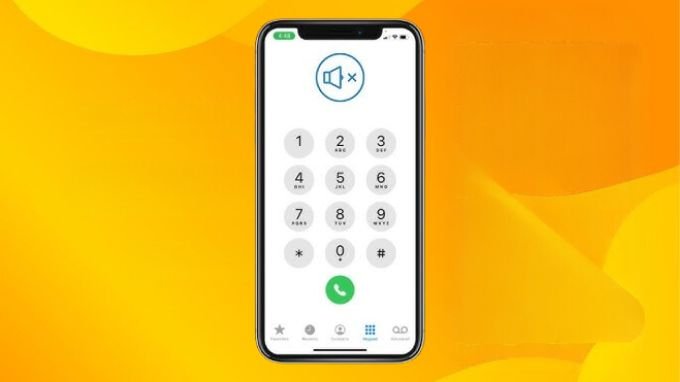
Hướng dẫn 3 cách tắt âm bàn phím quay số trên iPhone
Đôi khi, do một số lý do nào đó, bạn có thể gặp phải tình huống không thể tắt âm bàn phím quay số điện thoại iPhone của mình. Đừng lo, bài viết dưới đây sẽ hướng dẫn bạn 3 cách tắt âm bàn phím quay số trên iPhone đơn giản nhất.
Tắt âm bàn phím quay số trên iPhone bằng cách sử dụng nút vật lý
Cách đơn giản nhất để tắt âm bàn phím quay số trên iPhone là sử dụng nút vật lý trên thiết bị. Bạn chỉ cần gạt công tắc im lặng sang trái và âm bàn phím cũng sẽ bị tắt theo. Tuy nhiên, điều này cũng có nghĩa là bạn sẽ không nghe được bất kỳ âm thanh nào từ điện thoại của mình, bao gồm cả cuộc gọi và thông báo.
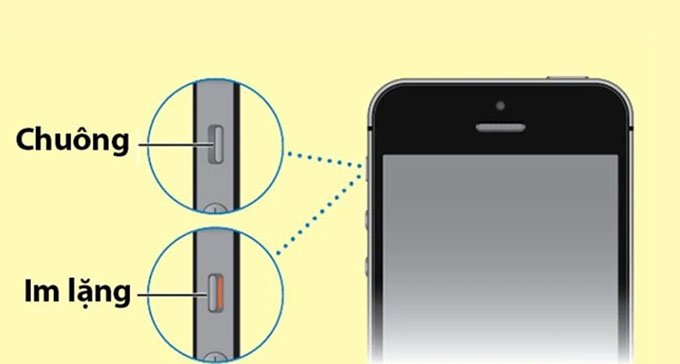
Tắt âm bàn phím quay số trên iPhone bằng nút tăng, giảm âm lượng
Một cách khác để tắt âm bàn phím quay số trên iPhone là sử dụng nút tăng, giảm âm lượng trên thiết bị. Điều này chỉ áp dụng cho những người sử dụng iPhone có nút tăng, giảm âm lượng vật lý, chứ không áp dụng cho các thiết bị như iPhone X trở lên có nút tăng, giảm âm lượng ảo trên màn hình. Để tắt âm bàn phím bằng cách sử dụng nút tăng, giảm âm lượng, bạn chỉ cần nhấn và giữ nút này cho đến khi thanh âm lượng giảm đến mức 0. Lúc này, âm bàn phím quay số trên iPhone cũng sẽ bị tắt.

Tắt âm bàn phím quay số trên iPhone bằng cách tùy chỉnh âm trong Cài đặt
Nếu bạn muốn tùy chỉnh âm bàn phím trên iPhone của mình, bạn có thể làm điều này trong phần "Tùy chỉnh âm bàn phím" trong Cài đặt. Bạn có thể thay đổi âm lượng của âm bàn phím hoặc thậm chí tắt hoàn toàn âm bàn phím.
Bước 1: Mở ứng dụng Cài đặt trên iPhone của bạn.
Bước 2: Tiếp theo, bạn hãy chọn mục "Âm thanh & Cảm ứng" trong danh sách các tùy chọn.
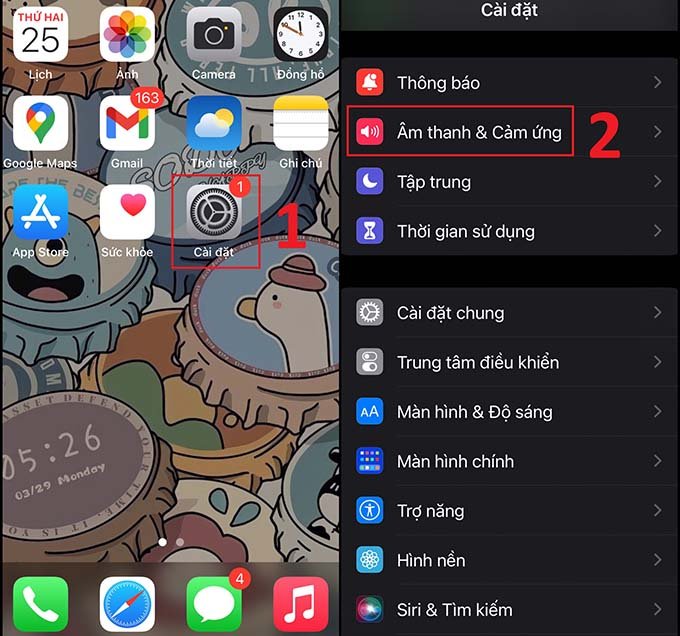
Bước 3: Cuối cùng, bạn nhấn chọn mục "Phản hồi bàn phím" rồi bấm vào biểu tượng cần gạt tại mục "Âm thanh" sao cho thanh gạt chuyển sang màu xám là được.
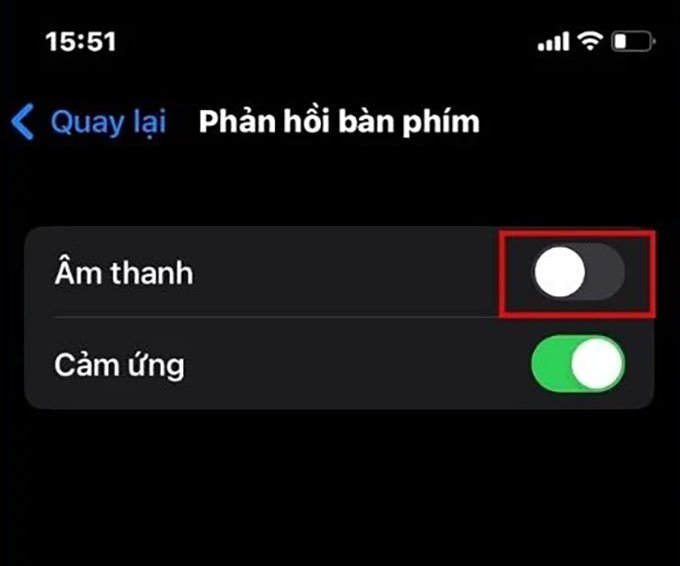
Kết luận
Bài viết trên, XTmobile đã hướng dẫn 3 cách đơn giản để tắt âm bàn phím quay số trên iPhone. Bạn có thể sử dụng nút vật lý, nút tăng, giảm âm lượng hoặc tùy chỉnh âm bàn phím trong Cài đặt để tắt âm bàn phím theo ý muốn. Hy vọng rằng những thông tin hữu ích trong bài viết này sẽ giúp bạn có thể sử dụng iPhone một cách hiệu quả và tiện lợi hơn.
Xem thêm:
- Tổng hợp 5 mẹo và thủ thuật giúp pin iPhone của bạn sạc nhanh hơn
- Hướng dẫn cách ghi âm cuộc gọi FaceTime miễn phí trên iPhone, iPad và Mac
- Cập nhật bảng giá iPhone tháng 02/2024: Giảm không phanh, giá chỉ từ 3 triệu đồng
XTmobile.vn









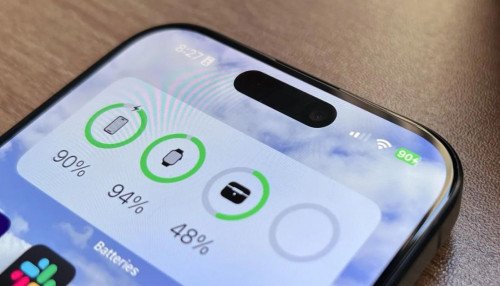
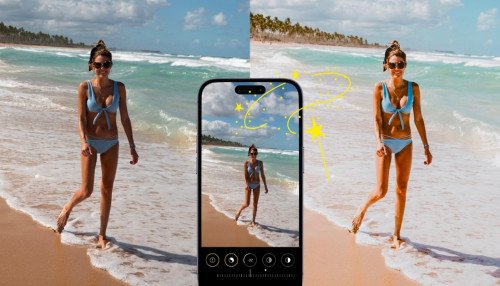

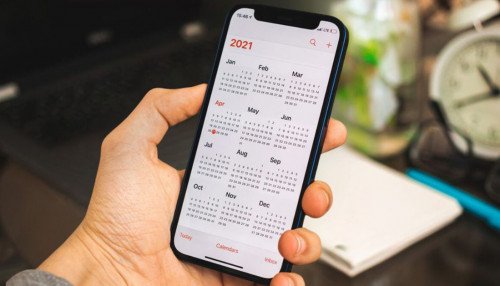
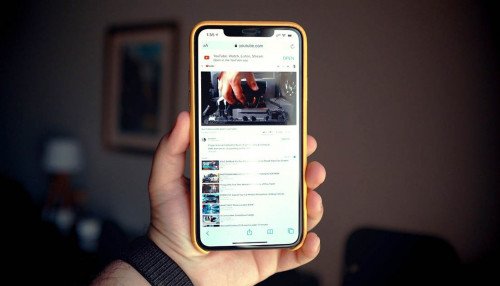
_crop_so-sanh-xiaomi-15-pro-va-xiaomi-14-pro-xtmobile.jpg)
_crop_rog-phone-9-va-rog-phone-9-pro-xtmobile.jpg)
_crop_Nguyen-nhan-va-cach-khac-phuc-man-hinh-dien-thoai-bi-nhieu-xtmobile.jpg)
_crop_mau-sac-redmi-k80-xtmobile.jpg)
_crop_dien-thoai-xiaomi-tot-nhat-2024-xtmobile.jpg)






